Guía para activar Office 2013 paso a paso
Accede a la sección de cuenta en nuestra página. Sitúa el puntero sobre Perfil y aparecerá un menú desplegable. Escoge Claves de Producto.
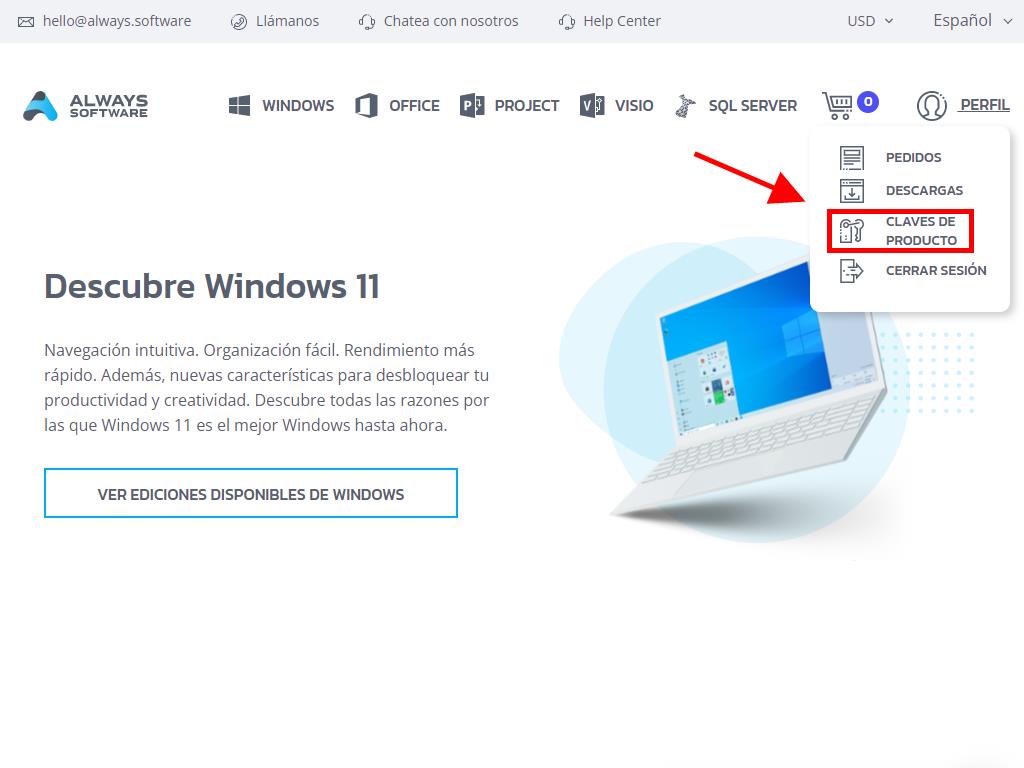
Localizarás la clave de producto necesaria para activar Office 2013. Sigue estos pasos en Windows 8.1:
- Presiona la tecla de Windows en tu teclado.
- Abre el menú del sistema haciendo clic en la flecha inferior.
- Desplázate a la derecha para encontrar aplicaciones de Office, como Word o Excel.
- Al abrir la aplicación, se mostrará una ventana para activar Office. Haz clic en En su lugar, escribir una clave de producto.
- Ingresa la clave de producto y selecciona Instalar.
- Elige usar la configuración recomendada y confirma con Aceptar.
- Selecciona Formatos Office Open XML y acepta con Aceptar.
- Haz clic en Siguiente.
- Continúa y selecciona Siguiente.
- Elige un tema de Office, selecciona y confirma con Siguiente.
- Finaliza la configuración de Office con Hemos terminado.
- Por último, selecciona Documento en blanco.
- Desde el menú superior izquierdo, accede a Archivo.
- Finalmente, verifica tu activación de Office en Cuenta.
- Así, podrás confirmar que tu Office está activado completamente.
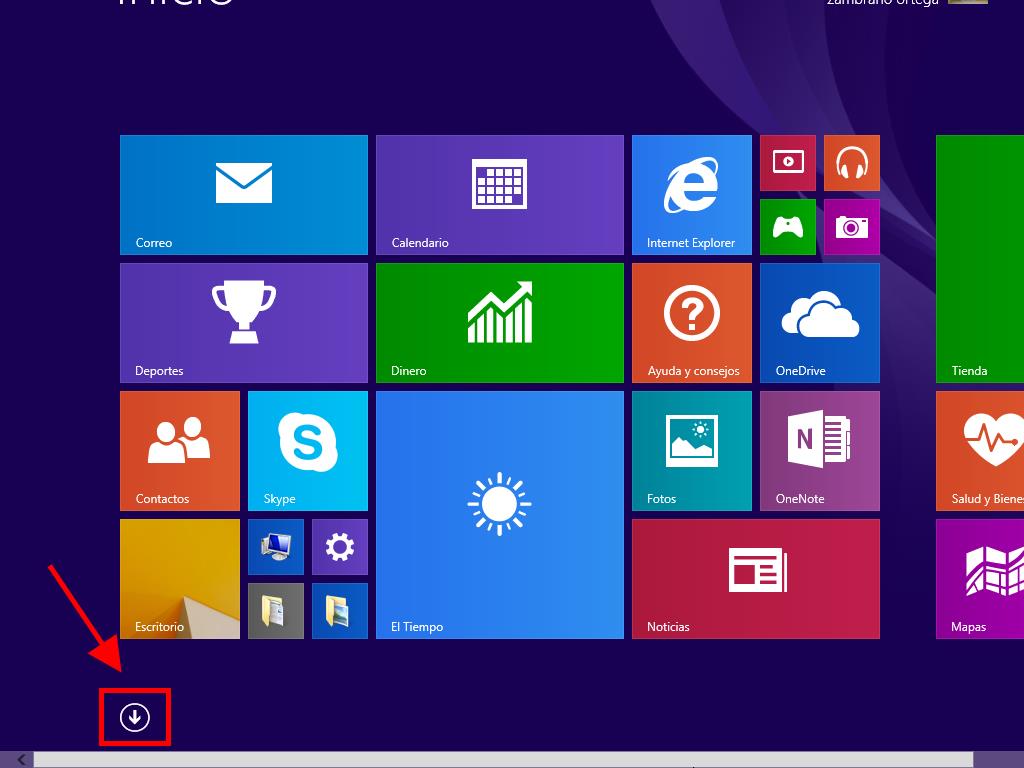
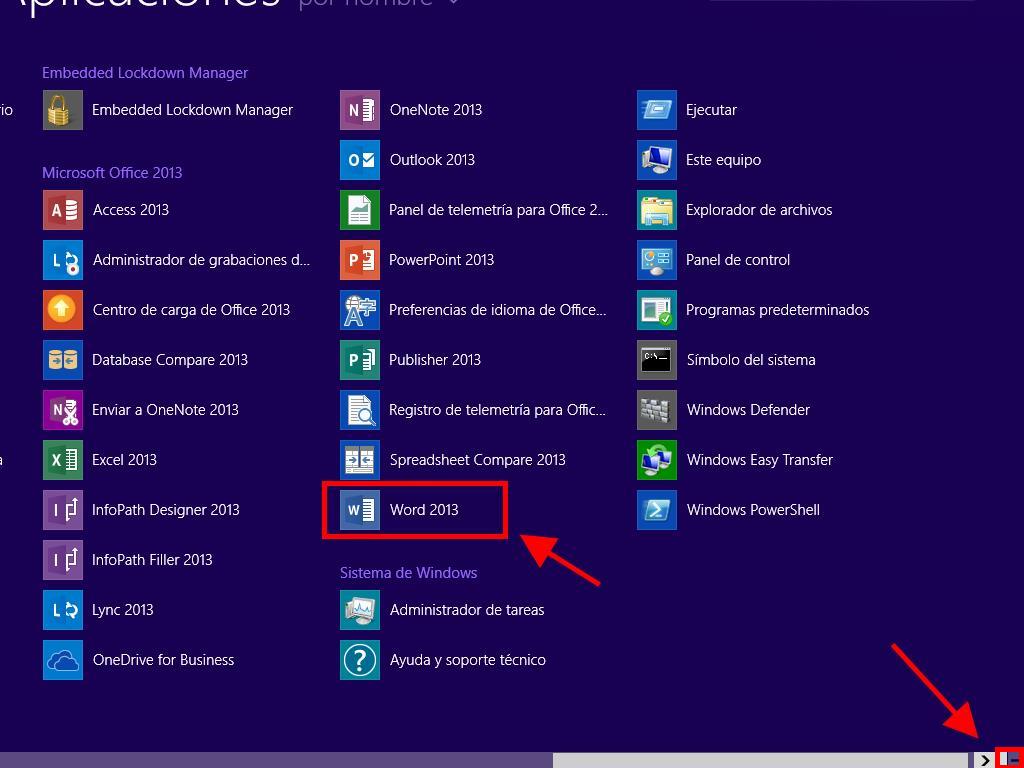
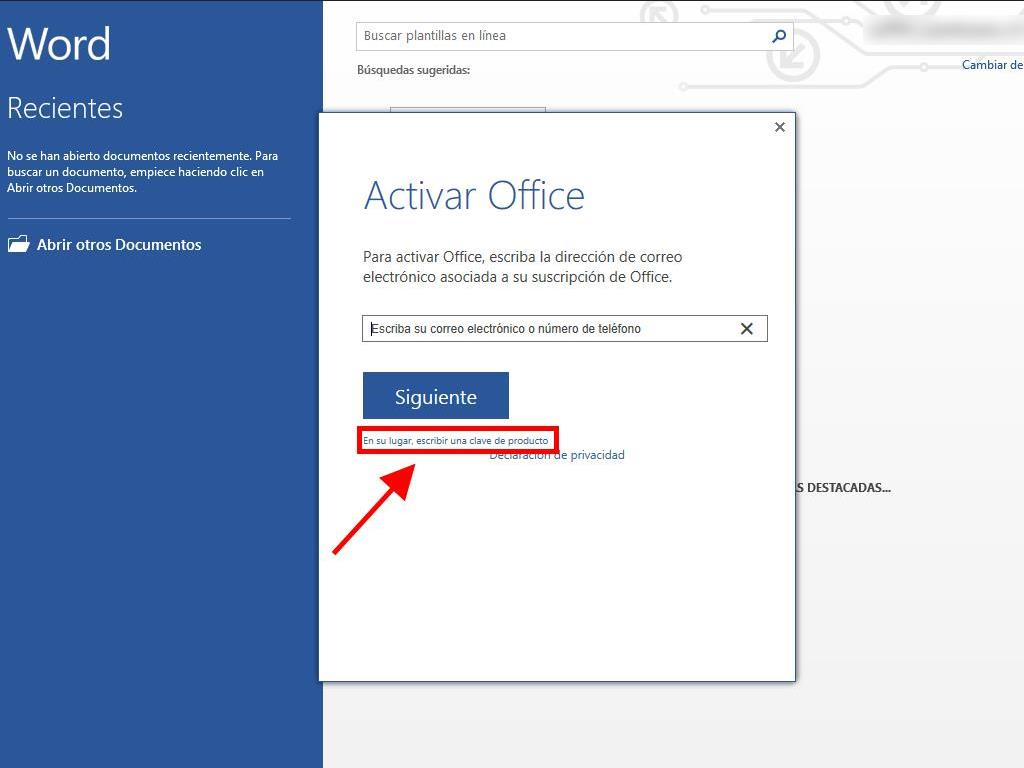
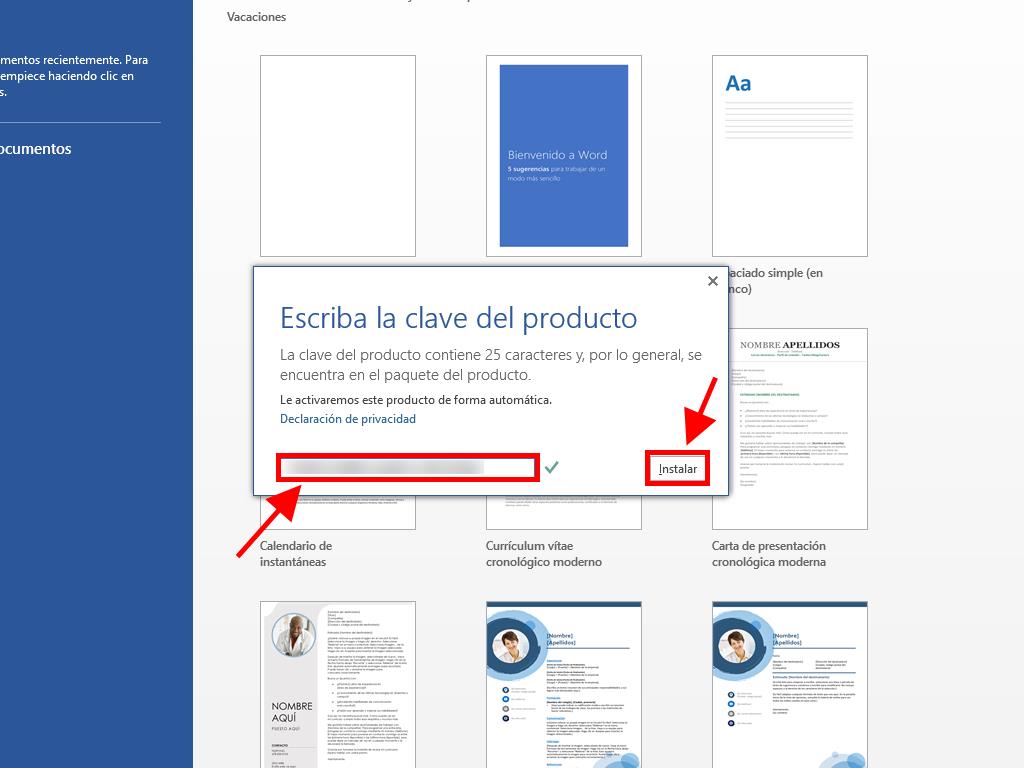
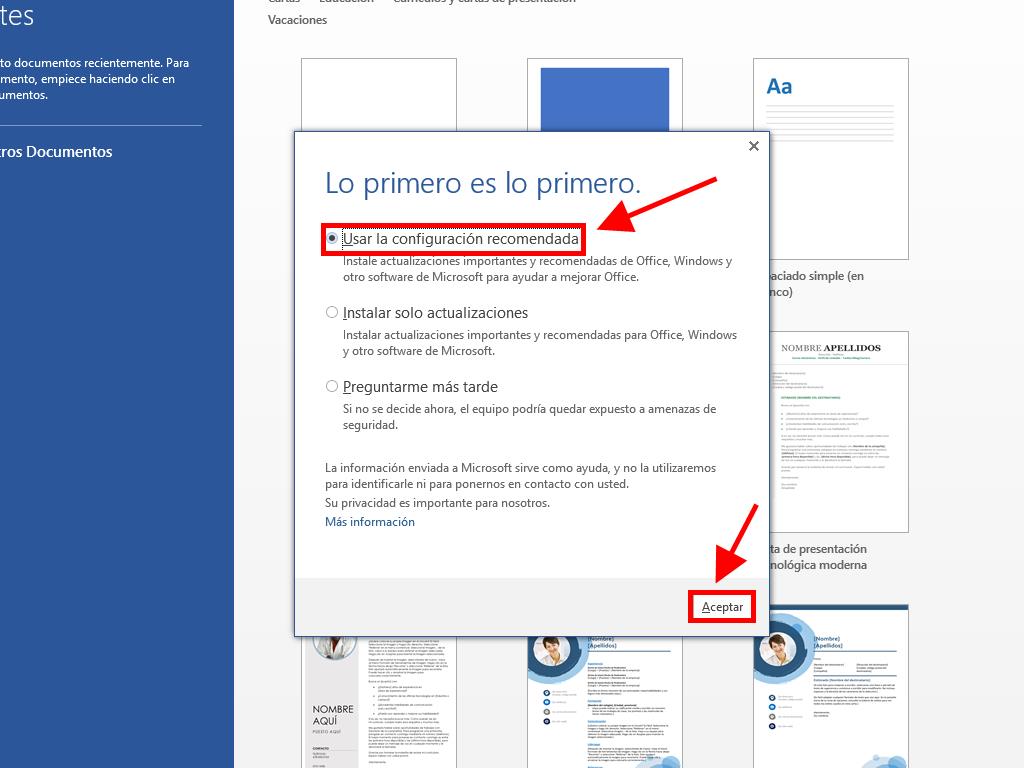
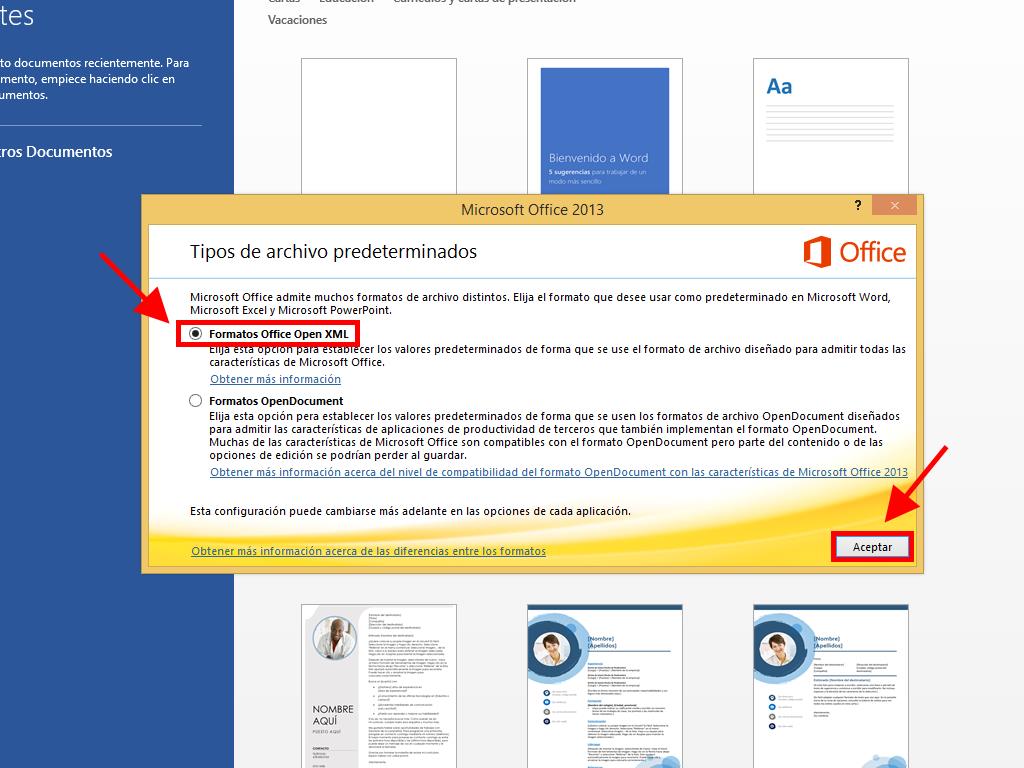
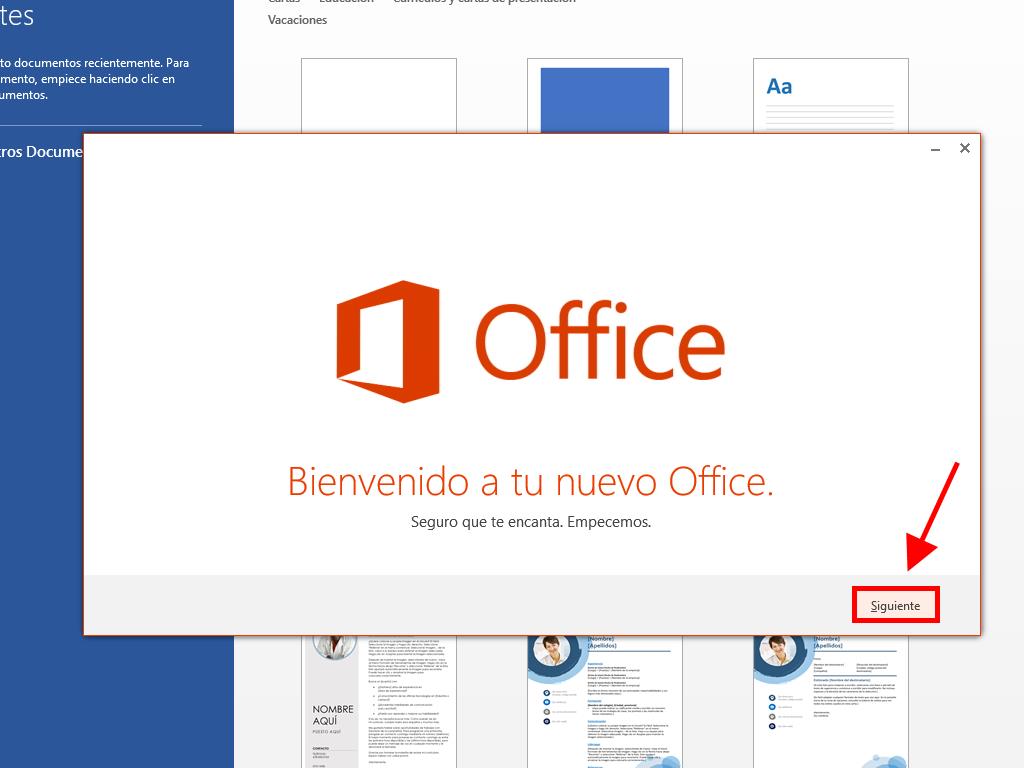
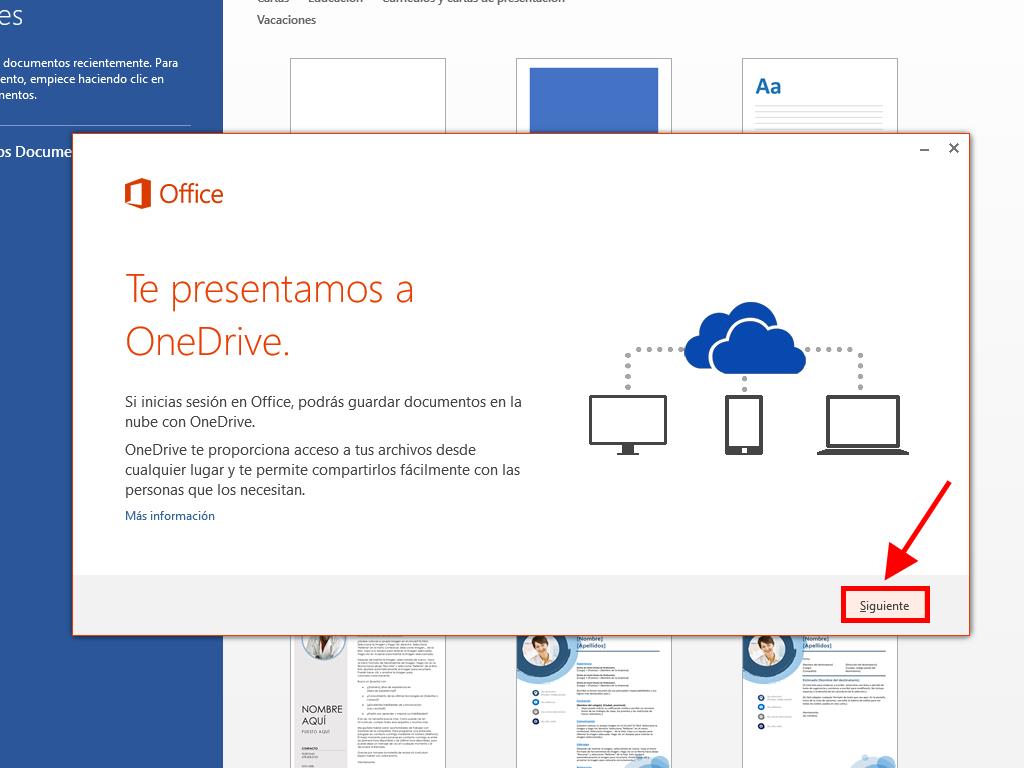
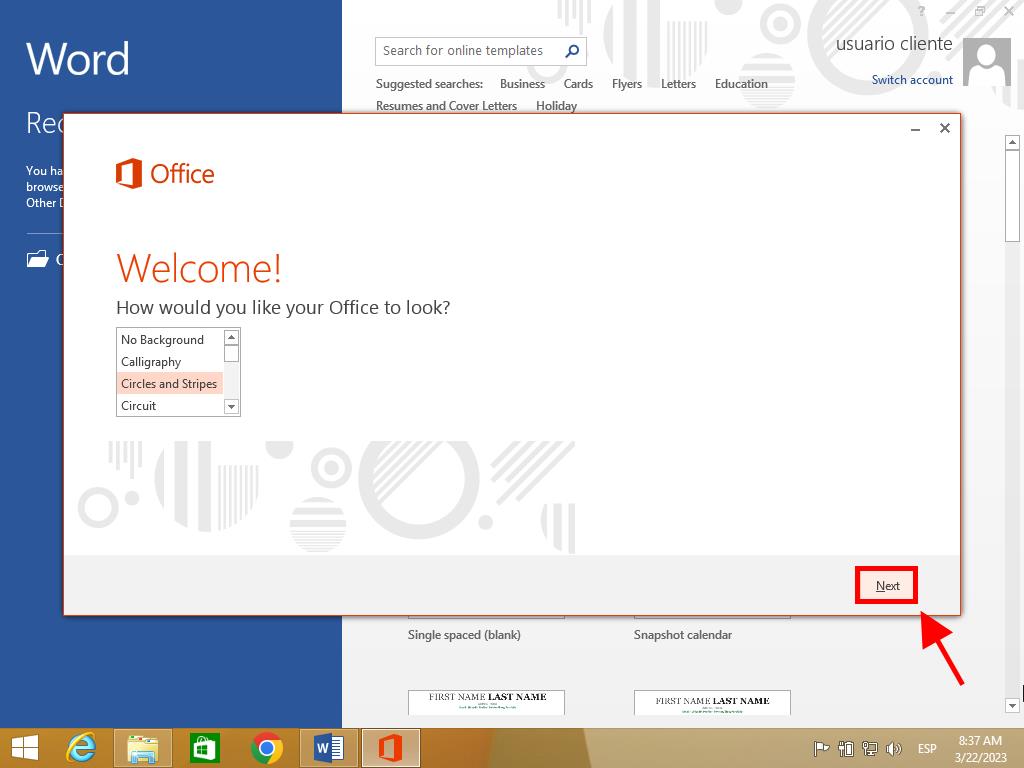
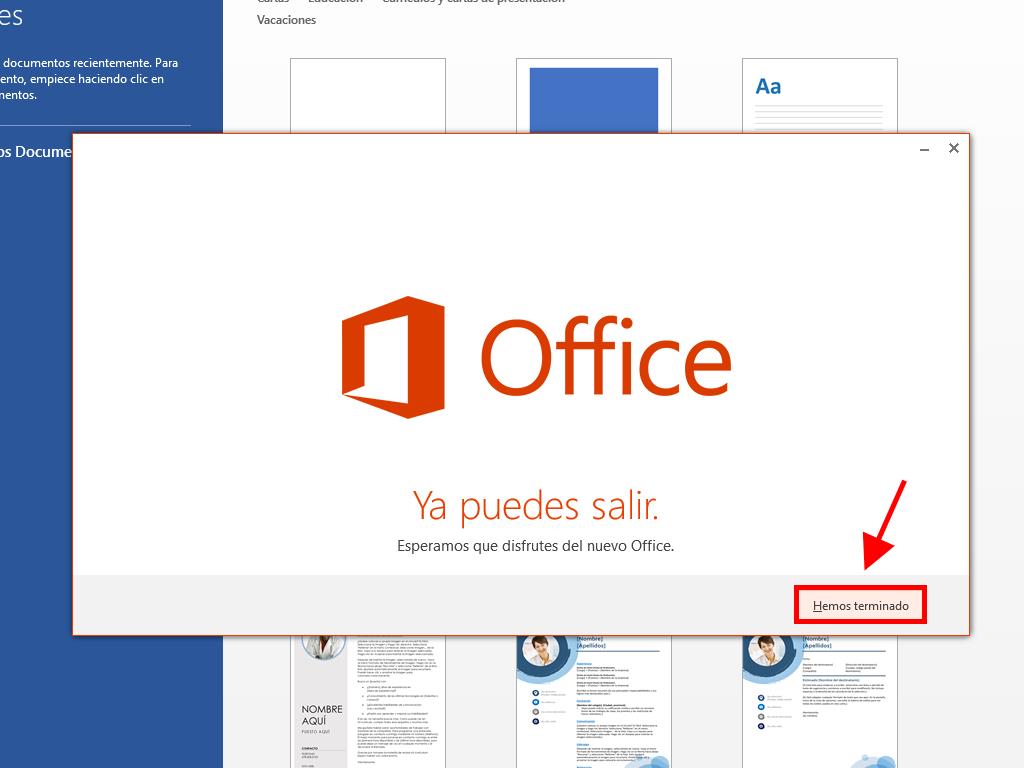
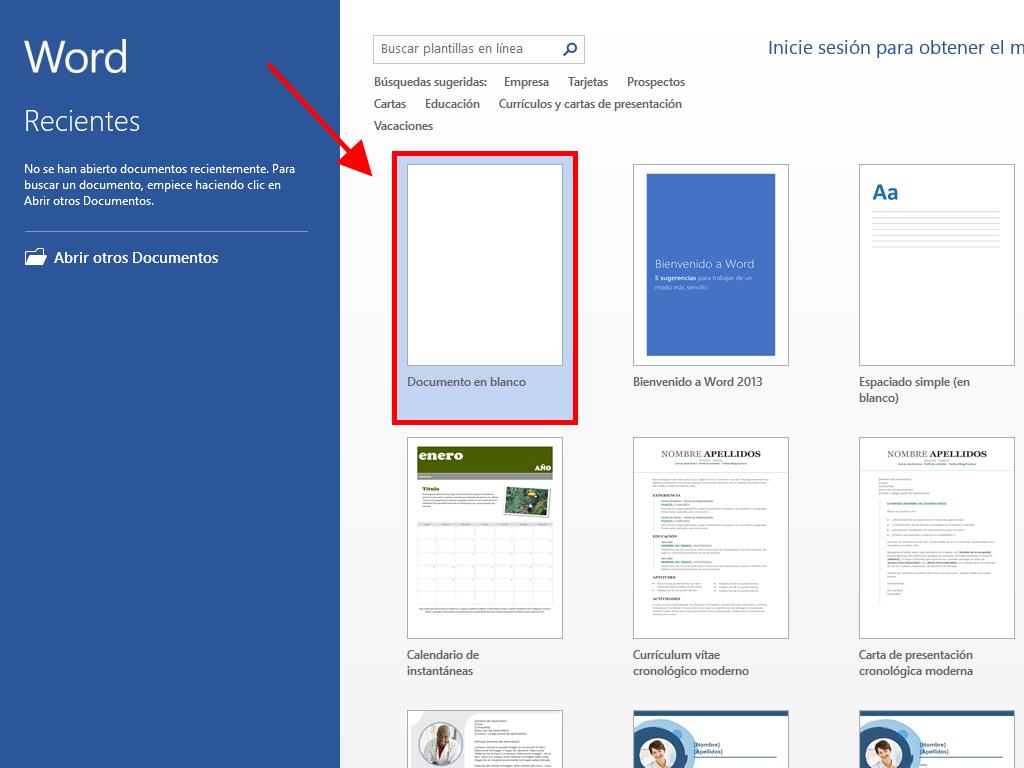

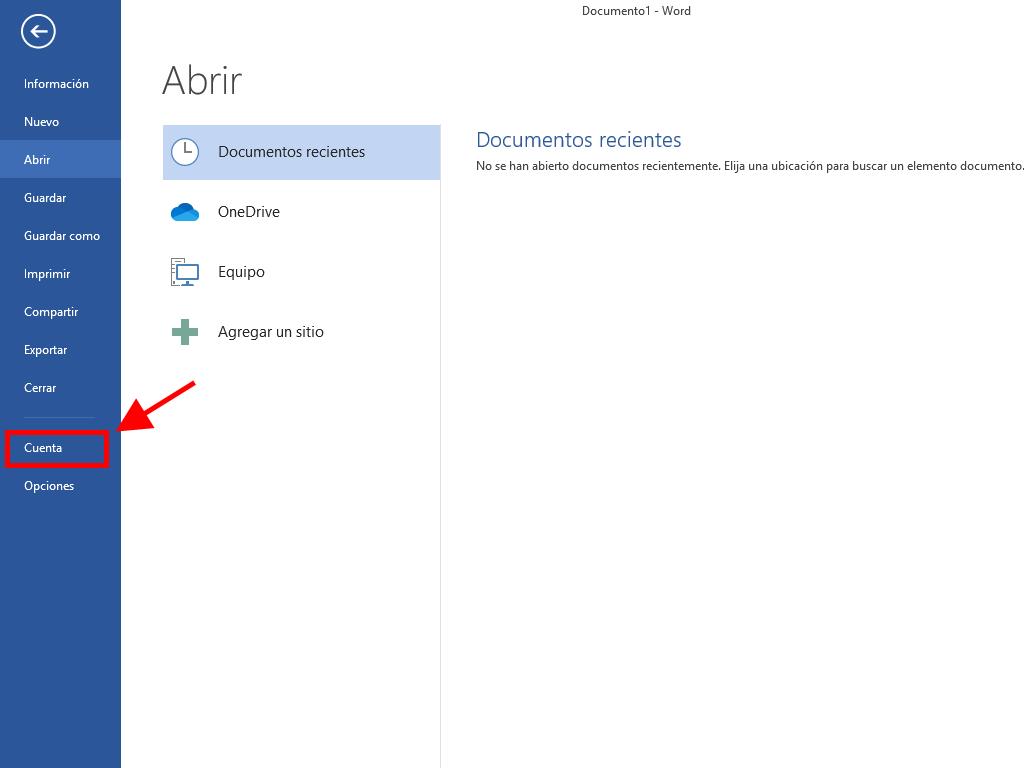
 Iniciar sesión / Registrarse
Iniciar sesión / Registrarse Pedidos
Pedidos Claves de producto
Claves de producto Descargas
Descargas
